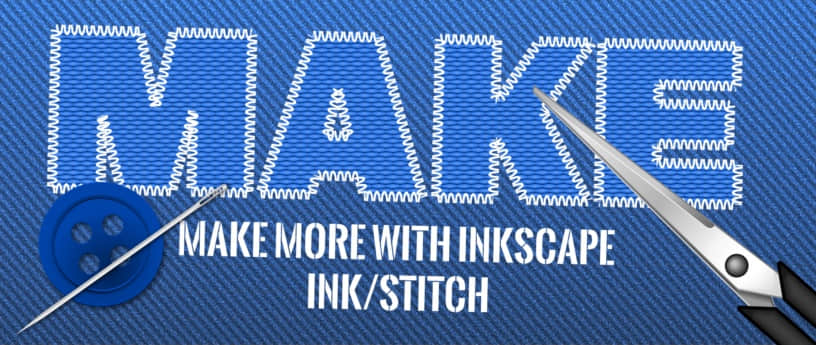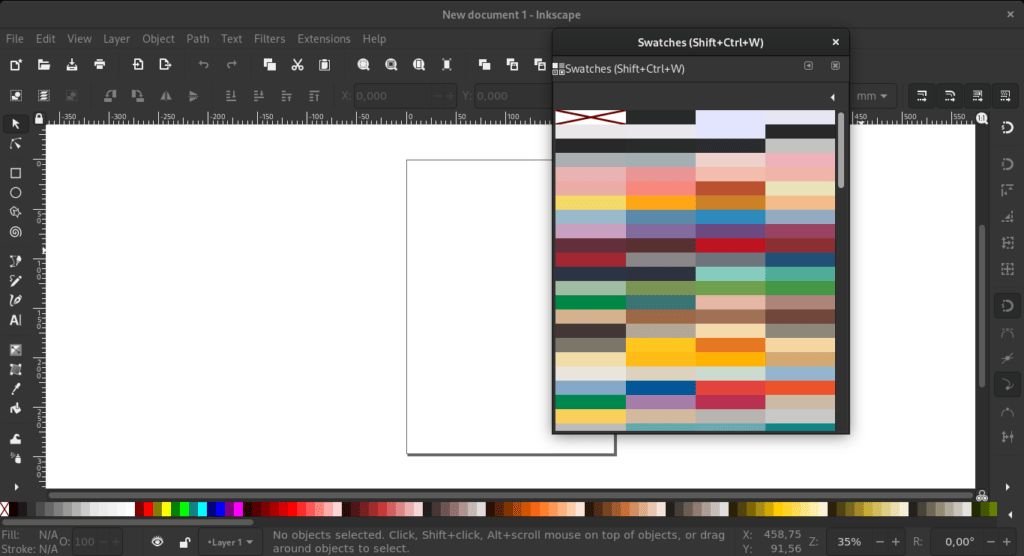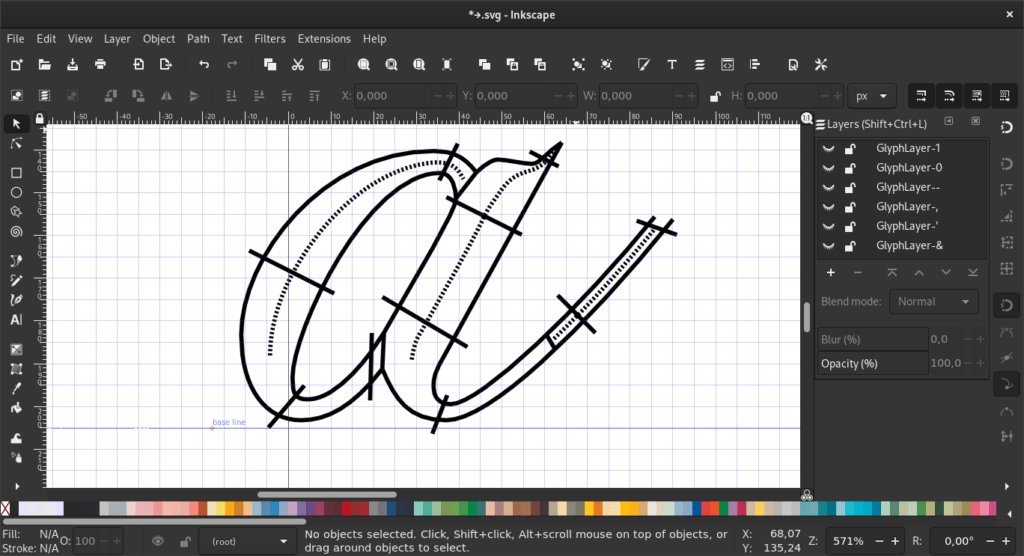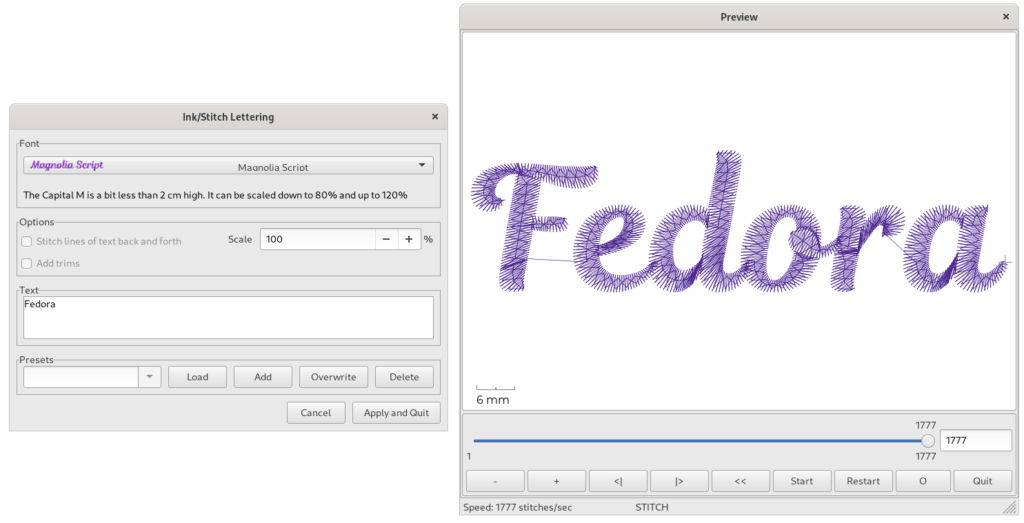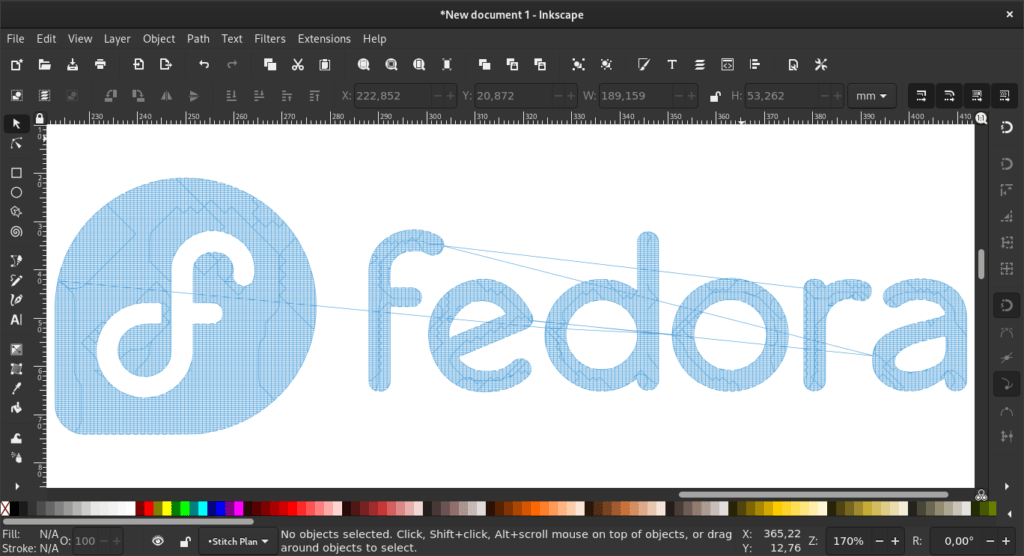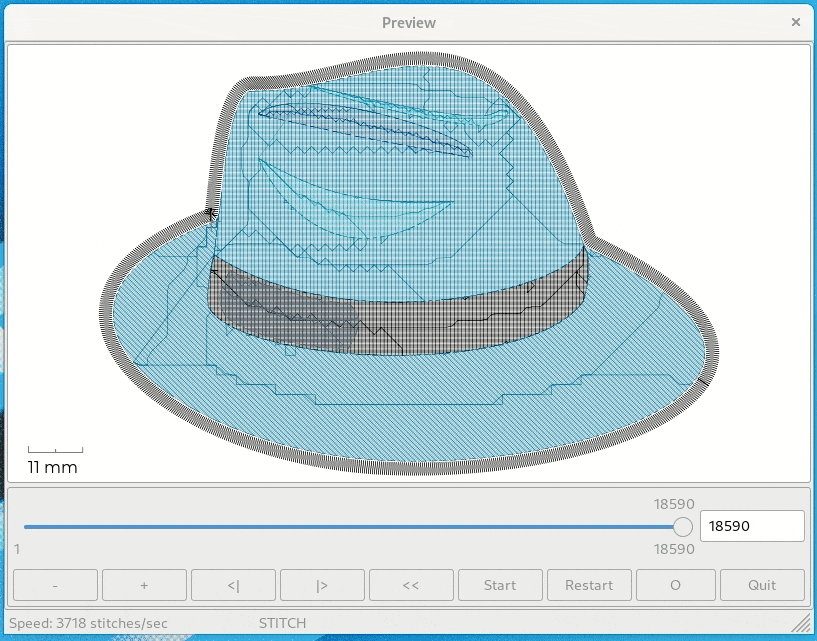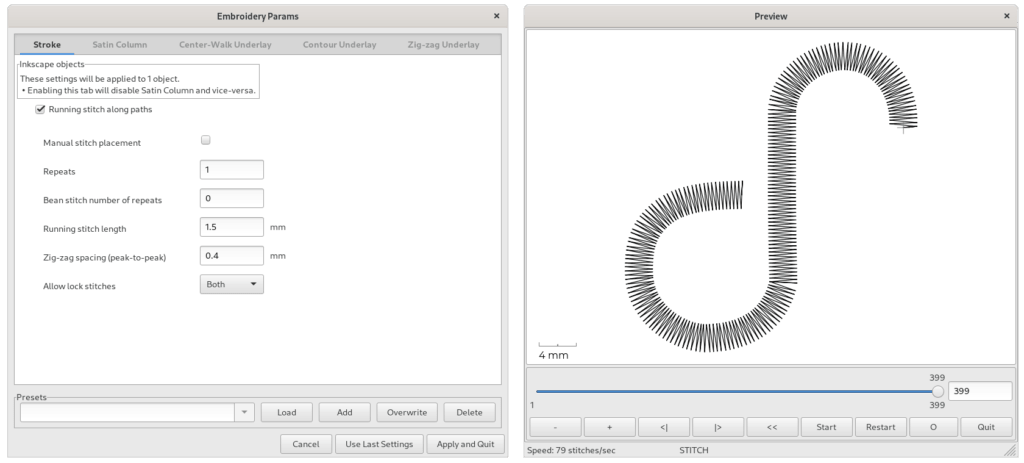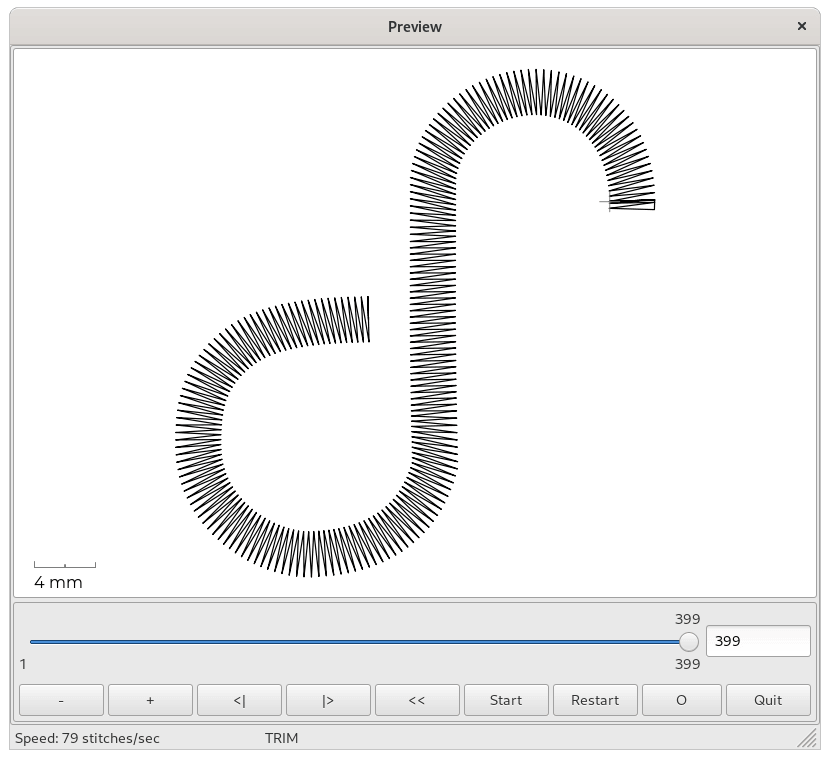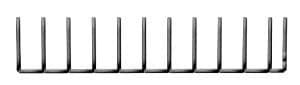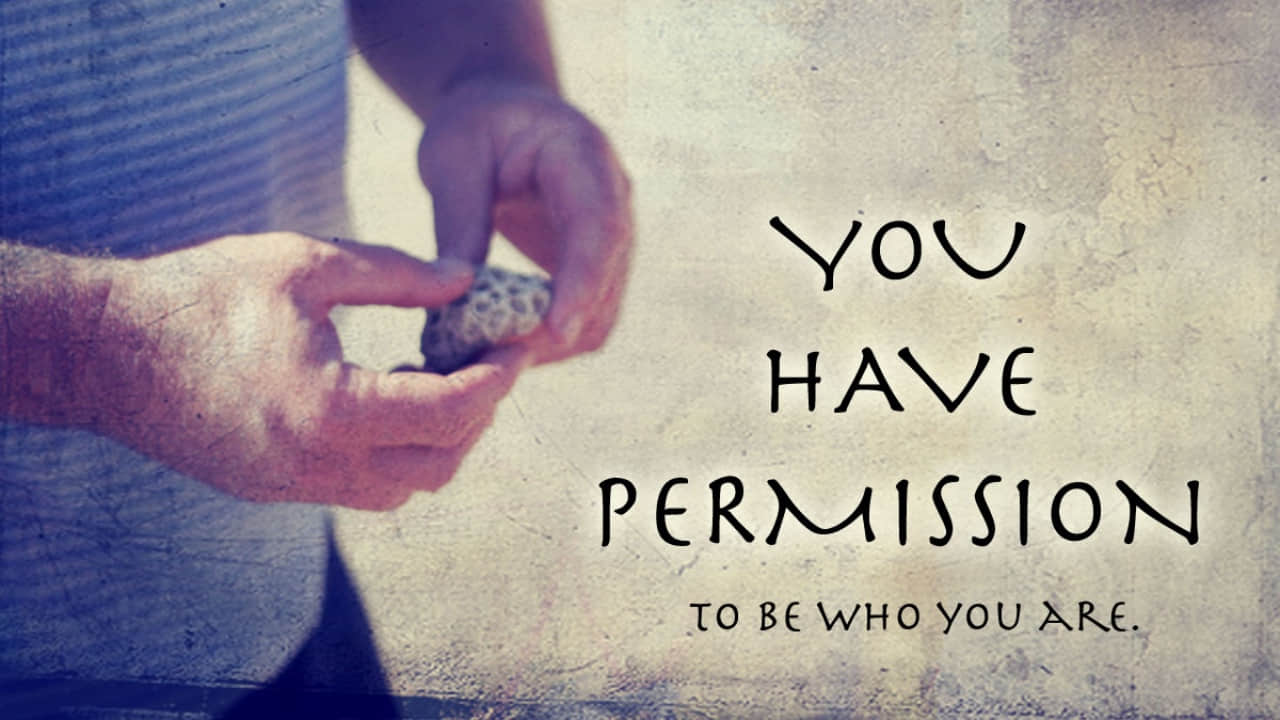如何使用 Linux sed 命令自动进行文件编辑

以下是从 Linux 命令行自动编辑文件的一些提示和技巧。
当我使用 Linux 命令行时,无论是在台式机上编写新程序还是在 Web 服务器上管理网站,我经常需要处理文本文件。Linux 提供了强大的工具,我可以利用这些工具来完成我的工作。我经常使用 sed,一个可以根据模式修改文本的编辑器。
sed 代表 流编辑器 ,它编辑文件中的文本并打印结果。使用 sed 的一种方法是识别一个字符串在文件中的几次出现,并将它们替换为不同的字符串。使用 sed 来处理文本文件的方式似乎是无穷无尽的,但我想分享一些使用 sed 来帮助我管理文件的方法。
在 Linux 上搜索和替换文件中的文本
要使用 sed,你需要使用一个正则表达式。正则表达式是定义模式的一组特殊字符。我最常使用 sed 的例子是替换文件中的文本。替换文本的语法如下:s/originaltext/newtext。s 告诉 sed 执行文本替换或交换出现的文本。在斜线之间提供原始文本和新文本。
此语法将仅替换每行中第一次出现的 originaltext。要替换每个匹配项,即使在一行中原始文本出现了不止一次,要将 g 追加到表达式的末尾。例如:s/originaltext/newtext/g。
要在 sed 中使用此表达式,请使用 -e 选项指定此正则表达式:
$ sed -e 's/originaltext/newtext/g'
例如,假设我有一个名为 game 程序的 Makefile 文件,该程序模拟了康威的《生命游戏》:
.PHONY: all run clean
all: game
game: game.o
$(CC) $(CFLAGS) -o game game.o $(LDFLAGS)
run: game
./game
clean:
$(RM) *~
$(RM) *.o
$(RM) game
game 这个名字并不是很有描述性,所以我想会把它改名为 life。将 game.c 源文件重命名为 life.c 非常简单,但现在我需要修改 Makefile 以使用新名称。我可以使用 sed 来将所有的 game 更改为 life:
$ sed -e 's/game/life/g' Makefile
.PHONY: all run clean
all: life
life: life.o
$(CC) $(CFLAGS) -o life life.o $(LDFLAGS)
run: life
./life
clean:
$(RM) *~
$(RM) *.o
$(RM) life
sed 会将输出打印到屏幕上,这是检查文本替换是否符合你要求的好方法。要对 Makefile 进行这些更改,首先,备份文件,然后运行 sed 并将输出保存到原始文件名:
$ cp Makefile Makefile.old
$ sed -e 's/game/life/g' Makefile.old > Makefile
如果你确信你的更改正是你想要的,请使用 -i 或 --in-place 选项来编辑文件。但是,我建议添加一个备份文件后缀,如 --in-place=.old,用来备份原始文件,以备日后需要恢复时使用。它看起来像这样:
$ sed --in-place=.old -e 's/game/life/g' Makefile
$ ls Makefile*
Makefile Makefile.old
在 Linux 上使用 sed 引用文件
你可以使用正则表达式的其它功能来匹配特定的文本实例。例如,你可能需要替换出现在行首的文本。使用 sed,你可以用上尖号 ^ 来匹配行的开头。
我使用“行首”来替换文本的一种方式是当我需要在电子邮件中引用一个文件时。假设我想在电子邮件中共享我的 Makefile,但我不想将其作为文件附件包含在内。相反,我更喜欢在电子邮件正文中“引用”文件,在每行之前使用 >。我可以使用以下 sed 命令将编辑后的版本打印到我的终端,并将其复制粘贴到新的电子邮件中:
$ sed -e 's/^/>/' Makefile
>.PHONY: all run clean
>
>all: life
>
>life: life.o
> $(CC) $(CFLAGS) -o life life.o $(LDFLAGS)
>
>run: life
> ./life
>
>clean:
> $(RM) *~
> $(RM) *.o
> $(RM) life
s/^/>/ 正则表达式匹配每行的开头(^),并在那里放置一个 >。实际上,这相当于每行都以 > 符号开始。
制表符可能无法在电子邮件中正确显示,但我可以通过添加另一个正则表达式将 Makefile 中的所有制表符替换为几个空格:
$ sed -e 's/^/>/' -e 's/\t/ /g' Makefile
>.PHONY: all run clean
>
>all: life
>
>life: life.o
> $(CC) $(CFLAGS) -o life life.o $(LDFLAGS)
>
>run: life
> ./life
>
>clean:
> $(RM) *~
> $(RM) *.o
> $(RM) life
\t 表示文字制表符,因此 s/\t/ /g 告诉 sed 用输出中的两个空格替换输入中的所有制表符。
如果你需要对文件进行大量编辑,你可以将 -e 命令保存在文件中,并使用 -f 选项来告诉 sed 将该文件用作“脚本”。如果你需要经常进行相同的编辑,这种方法特别有用。我已经准备了 quotemail.sed 的脚本文件来在我的电子邮件中引用 Makefile:
$ cat quotemail.sed
s/^/>/
s/\t/ /g
$ sed -f quotemail.sed Makefile
>.PHONY: all run clean
>
>all: life
>
>life: life.o
> $(CC) $(CFLAGS) -o life life.o $(LDFLAGS)
>
>run: life
> ./life
>
>clean:
> $(RM) *~
> $(RM) *.o
> $(RM) life
学习在 Linux 上使用 sed
sed 是一个很好的工具,可以保存在你的 Linux 命令行工具包中。浏览 sed 手册页并了解有关如何使用它的更多信息。在命令行中键入 man sed 以获取有关不同命令行选项的完整文档,以及如何使用 sed 处理文本文件。
via: https://opensource.com/article/22/8/automate-file-edits-sed-linux